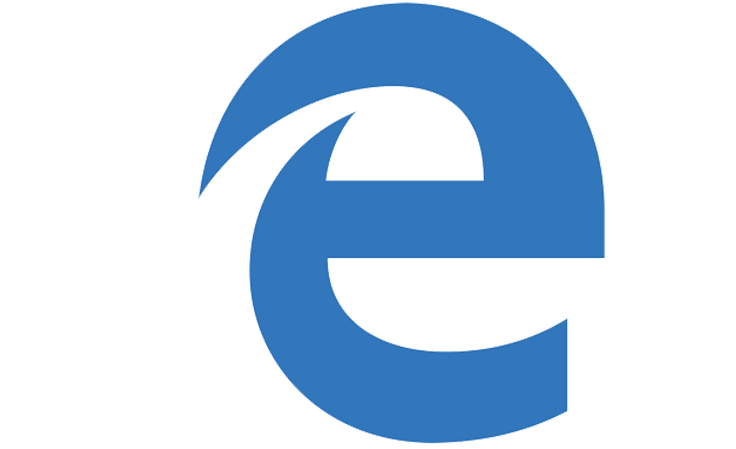
أنت تستحق متصفحًا أفضل! يستخدم 350 مليون شخص Opera يوميًا ، وهي تجربة تنقل كاملة تأتي مع حزم مدمجة متنوعة واستهلاك محسّن للموارد وتصميم رائع.إليك ما يمكن أن يفعله Opera:
- الترحيل السهل: استخدم مساعد Opera لنقل البيانات الخارجة ، مثل الإشارات المرجعية وكلمات المرور وما إلى ذلك.
- تحسين استخدام الموارد: يتم استخدام ذاكرة RAM بشكل أكثر كفاءة من Chrome
- خصوصية محسّنة: شبكة VPN مجانية وغير محدودة مدمجة
- لا توجد إعلانات: تعمل أداة Ad Blocker المدمجة على تسريع تحميل الصفحات وتحمي من استخراج البيانات
- تنزيل Opera
تتضمن معظم المستعرضات شريط أدوات مفضلات (أو إشارات مرجعية) يمكنك تحديده لتضمينه في الجزء العلوي من النوافذ الخاصة بهم. يشتمل شريط الإشارات على المواقع التي تم وضع إشارة مرجعية عليها ويوجد عادةً أسفل شريط URL مباشرةً لمزيد من الوصول المباشر إلى الصفحة. يتضمن Edge أيضًا ملف شريط المفضلة، ولكن لم يتم تحديده افتراضيًا. هذه هي الطريقة التي يمكنك من خلالها إظهار شريط المفضلة بتنسيق مايكروسوفت إيدج.
كيفية تمكين شريط المفضلة في Microsoft Edge
- أولاً ، انقر فوق ملف الإعدادات والمزيد زر لفتح القائمة الموضحة أدناه مباشرة.
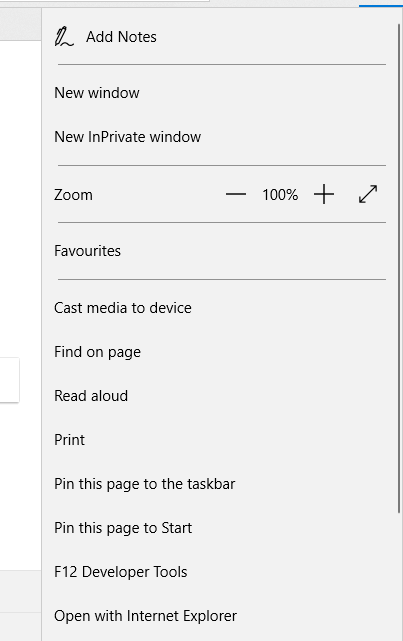
- انقر إعدادات لفتح الخيارات في اللقطة أدناه.
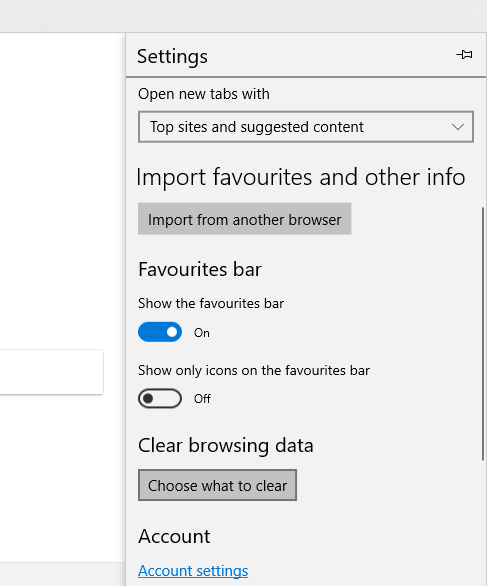
- ثم قم بتبديل ملف إظهار شريط المفضلة الخيار على.
- لن يتضمن شريط المفضلة أي اختصارات لصفحات الويب إذا لم يكن هناك شيء في مجلد شريط المفضلة. إذا لم تكن هناك اختصارات للصفحة على الشريط ، فاضغط على مركز زر لفتح Hub على النحو التالي.
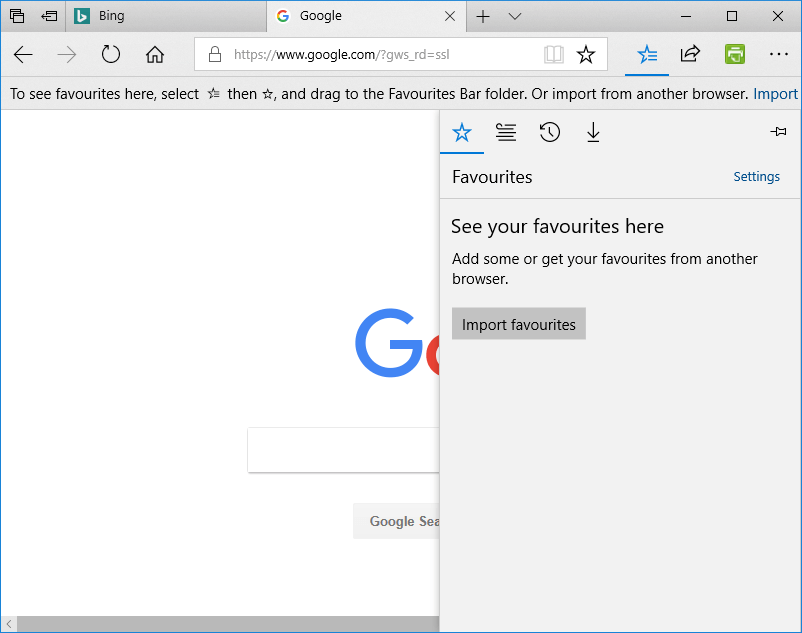
- انقر على المفضلة زر لفتح قائمة المواقع المرجعية.

- الآن اسحب الإشارات المرجعية للصفحة المدرجة إلى مجلد شريط المفضلة بالضغط على زر الفأرة الأيسر وتحريكها. ستظهر الإشارات المرجعية بعد ذلك على الشريط كما في الصورة أدناه.
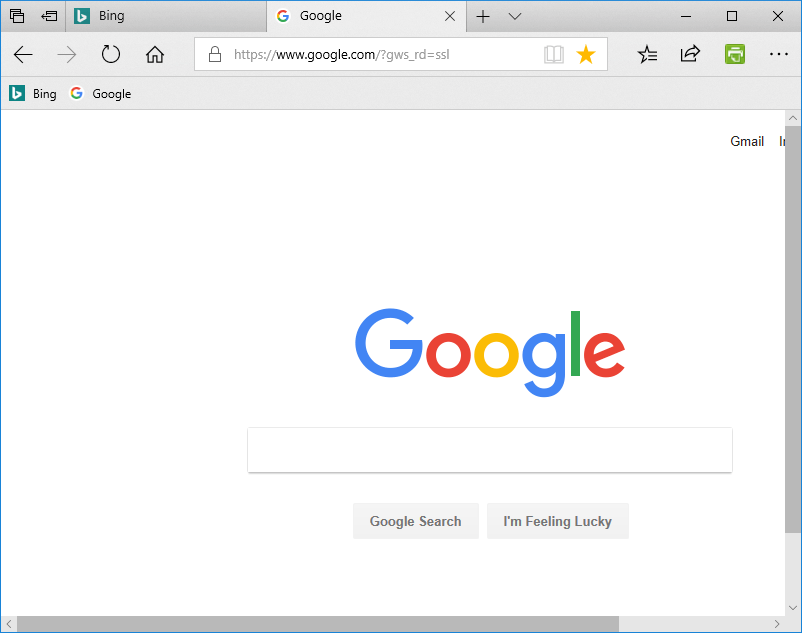
- ذات صلة: إصلاح: مشكلات صوت متصفح Edge مع YouTube في نظام التشغيل Windows 10
إزالة النص من شريط أدوات المفضلة
تتضمن الصفحات التي تم وضع إشارة مرجعية لها على شريط المفضلة عناوين مواقع الويب. يمكنك إزالة النص من الإشارات المرجعية لإخلاء بعض المساحة على الشريط. هذه هي الطريقة التي يمكنك بها إزالة النص الموجود على الشريط بحيث يتضمن رموز الصفحة فقط.
- انقر على الإعدادات والمزيد زر.
- يختار إعدادات في القائمة لفتح المزيد من الخيارات.
- ثم حدد ملف إظهار الرموز الموجودة على شريط المفضلة فقط خيار لإزالة النص من الشريط كما هو موضح أدناه.
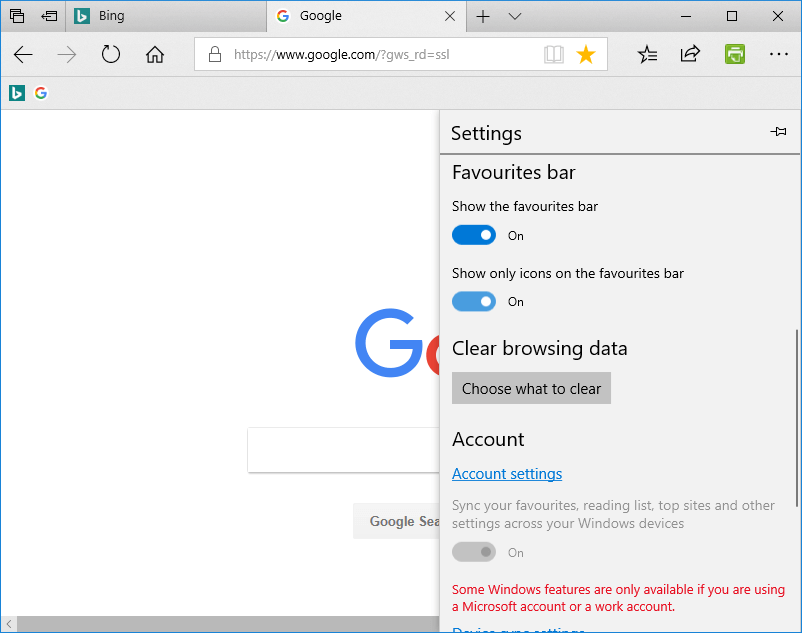
- لاحظ أنه يمكنك أيضًا تحديد ملف إظهار الرموز فقط الخيار عن طريق النقر بزر الماوس الأيمن فوق اختصار صفحة على شريط المفضلة وتحديد إظهار الرموز فقط.
أضف مجلدات إلى شريط المفضلة
يمكنك أيضًا إضافة مجلدات إلى شريط المفضلة في Edge. بعد ذلك ، يمكنك سحب اختصارات الصفحة إلى المجلدات ، ولكن لا يزال بإمكانك فتحها من شريط المفضلة. لإضافة مجلد جديد ، انقر بزر الماوس الأيمن فوق شريط المفضلة وحدد إنشاء مجلد جديد. أدخل عنوانًا للمجلد ، ثم اسحب بعض اختصارات الصفحة إليه. يمكنك فتح الاختصارات بالنقر فوق مجلد في شريط المفضلة وتحديد صفحة لفتحها.
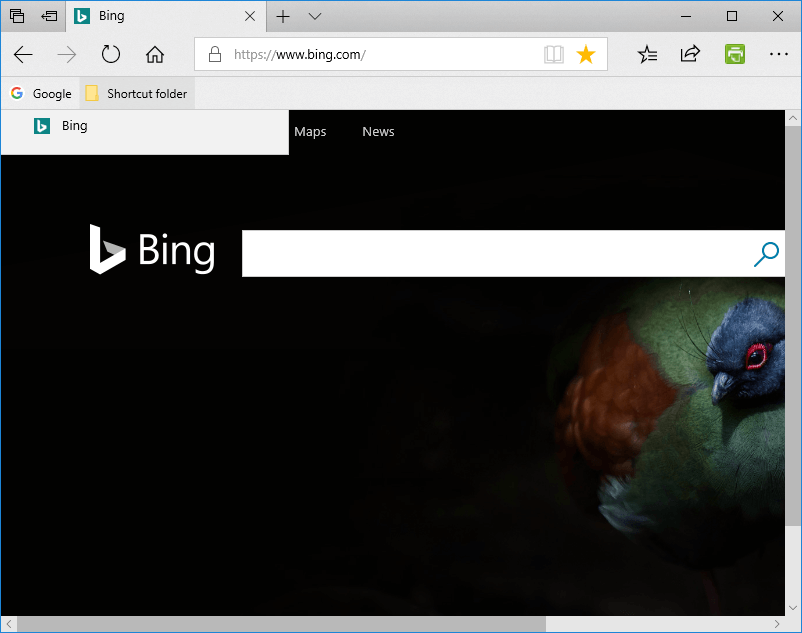
- ذات صلة: إصلاح: تحديث Windows 10 يحذف إعدادات Microsoft Edge المفضلة والإعدادات
استيراد الإشارات المرجعية إلى شريط أدوات المفضلة
مثل معظم المتصفحات ، يتضمن Edge أيضًا خيارًا لـ استيراد الإشارات المرجعية من المتصفحات الأخرى. ثم يمكنك نقل الإشارات المرجعية للصفحة إلى شريط المفضلة. يمكنك استيراد الإشارات المرجعية من Chrome و Internet Explorer إلى Edge على النحو التالي.
- اضغط على الإعدادات والمزيد زر لفتح قائمة Edge.
- حدد ملف إعدادات الخيار ، واضغط على استيراد من متصفح آخر زر.
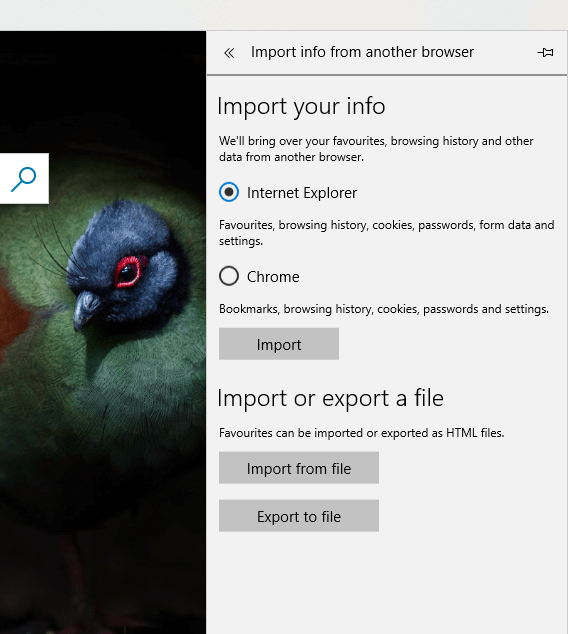
- ثم يمكنك تحديد استيراد الإشارات المرجعية عن طريق تحديد ملف كروم أو متصفح الانترنت والخيارات.
- إذا كنت قد صدّرت الإشارات المرجعية بتنسيق HTML ، فاضغط على استيراد من ملف زر ، حدد ملف وانقر فتح.
الآن بعد أن حصلت على شريط المفضلة في Edge ، يمكنك فتح المواقع مباشرة من هناك بدلاً من فتح مواقع الويب المفضلة عبر Hub. نظرًا لأنه يمكنك توسيع شريط المفضلة بقوائم مجلدات إضافية ، فمن المحتمل أن يكون بديلاً أفضل للشريط الجانبي للمفضلة في Hub.
القصص ذات الصلة التي يجب التحقق منها:
- أفضل 5 VPN لمتصفح Edge لحماية خصوصيتك في 2018
- مايكروسوفت في ذلك مرة أخرى ، كما تقول Edge توفر عمر بطارية أفضل من المتصفحات الأخرى
- أفضل 14 ملحقات Edge للتنزيل
 هل ما زلت تواجه مشكلات؟قم بإصلاحها باستخدام هذه الأداة:
هل ما زلت تواجه مشكلات؟قم بإصلاحها باستخدام هذه الأداة:
- قم بتنزيل أداة إصلاح الكمبيوتر تصنيف عظيم على TrustPilot.com (يبدأ التنزيل في هذه الصفحة).
- انقر ابدأ المسح للعثور على مشكلات Windows التي قد تتسبب في حدوث مشكلات بجهاز الكمبيوتر.
- انقر إصلاح الكل لإصلاح المشكلات المتعلقة بالتقنيات الحاصلة على براءة اختراع (خصم حصري لقرائنا).
تم تنزيل Restoro بواسطة 0 القراء هذا الشهر.


